
Beim WLAN-Verbindungsaufbau meldet sich jeder WLAN-Nutzer bei seiner Heimateinrichtung an. Damit diese Anmeldung auch nur auf dem Anmeldeserver der Heimateinrichtung geschieht, muss die WLAN-Konfiguration vom eduroam-Benutzer, die können ja irgendwo in Europa unterwegs sein, besonders sicher eingestellt werden.
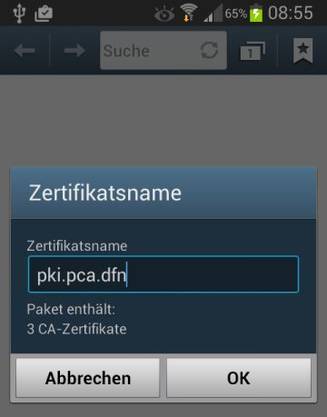
Der erste Schritt für eine sichere Konfiguration ist die Festlegung bzw. der Import des CA- oder Wurzelzertifikats.
Das Wurzelzertifikat unserer Zertifizierungsstelle (Deutsche Telekom Root CA 2) findet man unter: pki.pca.dfn.de/rhrk-ca/pub/cacert/g_rootcert.crt oder über den QR-Code.
Dieser muss durch Anklicken des Links mit dem Android-eigenen Browser importiert werden.
Ein Import von Zertifikaten ist bei den meisten Android-Geräten aber nur noch möglich, wenn das Gerät über eine PIN bzw. ein Passwort gesperrt wird. Dadurch erfolgt anschließend das Entsperren des Geräts je nach Konfiguration mit dem gewählten Sperrmuster bzw. der angegebenen PIN. Bei einigen Geräten (z.B. Samsung Galaxy S4) wurden die Sicherheitsanforderungen noch höher geschraubt und die Konfiguration eines Sperrmusters ist nicht mehr ausreichend.
Das Zertifikat muss noch mit einem Namen versehen werden, z.B. pki.pca.dfn
Bei manchen Android-Versionen muss noch angegeben werden, für welche Applikation dieses Zertifikat verwendet wird. Hier wählen Sie dann bitte WLAN.
Jetzt kann mit der eigentlichen WLAN-Konfiguration begonnen werden.

Im nächsten Schritt wählen Sie zunächst die Einstellungen für Drahtlos und Netzwerke bzw. WLAN, um das WLAN zu aktivieren und die verfügbaren Funknetzwerke zu sehen.
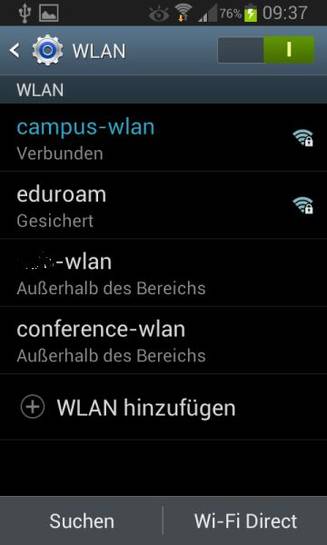
In der Übersicht der Funknetzwerke wählen Sie das eduroam- (bzw. campus-wlan-) Netzwerk aus der Liste der verfügbaren Funknetzwerke am RMC aus.
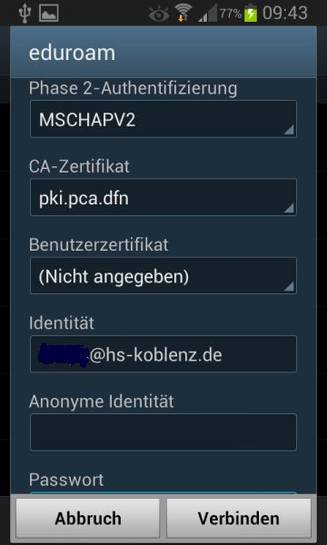
Anschließend erscheint die Konfigurationsmaske, die Sie wie im nebenstehenden Screenshot abgebildet ausfüllen sollten.
Zur Absicherung des Zugangs sollte zusätzlich auch das DFN- Zertifikat unter dem Punkt CA-Zertifikat eingetragen werden. Grundsätzlich ist dieser Schritt bei Android optional, d.h. die WLAN-Verbindung funktioniert auch ohne Zertifikat, allerdings mit dem Risiko, dass man einem illegalen Betreiber eines Access-Points auf den Leim gehen könnte, der ein Netz gleichen Namens mit der Absicht betreibt, Passwörter zu erspähen.
Erscheint beim Tippen auf das Auswahlmenü CA-Zertifikat kein Zertifikat zur Auswahl, dann überprüfen Sie bitte ob Sie alle Schritte am Anfang dieser Anleitung vollständig und korrekt ausgeführt haben.
Als Identität muß für das Netz eduroam die Mailadresse für die eigene Benutzerkennung eingegeben werden, also benken@hs-koblenz.de und nicht nur Ihren Benutzernamen. Für das Netzwerk campus-wlan darf auch nur der Benutzername ohne @hs-koblenz.de eingegeben werden. Im Feld Passwort muß entsprechend das eigene Benutzerkennwort angegeben werden.
Das Feld Anonyme Identität lassen Sie bitte frei.
Sind alle Angaben gemacht kann die Konfiguration gespeichert werden, wodurch anschließend automatisch mit dem Netzwerk verbunden wird.